开源对象存储 minio,深入浅出,开源对象存储Minio的使用与优化
- 综合资讯
- 2025-03-30 23:20:59
- 2
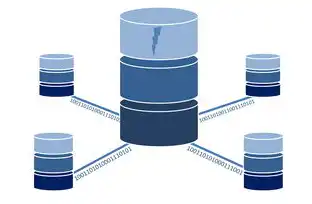
开源对象存储Minio深入浅出,本文详细介绍了Minio的使用与优化技巧,包括基本操作、性能调优、安全配置等方面,帮助读者快速掌握Minio的使用方法,提升存储效率。...
开源对象存储Minio深入浅出,本文详细介绍了Minio的使用与优化技巧,包括基本操作、性能调优、安全配置等方面,帮助读者快速掌握Minio的使用方法,提升存储效率。
随着互联网的快速发展,数据存储需求日益增长,传统的文件存储方式已经无法满足大规模数据存储的需求,对象存储应运而生,Minio作为一款开源的对象存储系统,以其高性能、易用性等特点,受到了广大开发者的青睐,本文将深入浅出地介绍Minio的使用方法,并探讨其优化策略。
Minio简介
Minio是一款基于Go语言开发的开源对象存储系统,它支持与Amazon S3兼容的API,可以方便地与现有的应用程序集成,Minio具有以下特点:
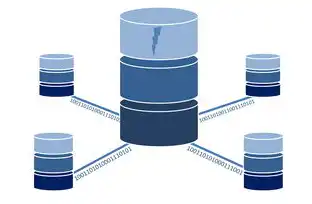
图片来源于网络,如有侵权联系删除
-
高性能:Minio采用Go语言编写,运行速度快,可以满足大规模数据存储的需求。
-
易用性:Minio支持Web界面和命令行工具,用户可以轻松地进行数据存储和访问。
-
开源:Minio遵循Apache License 2.0协议,用户可以免费使用和修改。
-
兼容性:Minio支持与Amazon S3兼容的API,可以方便地与现有的应用程序集成。
Minio安装与配置
安装Minio
(1)下载Minio安装包:从Minio官网(https://min.io/download)下载适合自己操作系统的安装包。
(2)解压安装包:将下载的安装包解压到指定目录。
(3)运行Minio:在解压后的目录中,运行以下命令启动Minio服务:
./minio server /path/to/data/path/to/data为存储数据的目录。
配置Minio
(1)设置访问权限:默认情况下,Minio服务只允许本地访问,为了方便远程访问,需要设置访问权限。
(2)修改配置文件:Minio的配置文件位于/path/to/data/minio/config.json,在配置文件中,可以设置访问权限、访问密钥等信息。
(3)重启Minio服务:修改配置文件后,需要重启Minio服务使配置生效。
Minio使用方法
使用Web界面
Minio提供Web界面,用户可以通过浏览器访问Minio服务进行数据管理。

图片来源于网络,如有侵权联系删除
(1)访问Minio Web界面:在浏览器中输入Minio服务的URL(http://127.0.0.1:9000),即可访问Minio Web界面。
(2)上传文件:在Web界面中,点击“Upload”按钮,选择要上传的文件,即可将文件上传到Minio。
(3)下载文件:在Web界面中,找到要下载的文件,点击“Download”按钮,即可下载文件。
使用命令行工具
Minio提供命令行工具mc,用户可以通过mc命令行工具进行数据管理。
(1)安装mc:在终端中,运行以下命令安装mc:
sudo apt-get install mc(2)配置mc:在终端中,运行以下命令配置mc:
mc alias set myminio http://127.0.0.1:9000 myminioadmin myminioadminmyminio为别名,http://127.0.0.1:9000为Minio服务的URL,myminioadmin为访问密钥。
(3)使用mc命令:在终端中,运行以下命令上传文件:
mc mb myminio/mybucket
mc cp /path/to/local/file myminio/mybucket/mybucket为存储桶名称,/path/to/local/file为本地文件路径。
Minio优化策略
-
增加存储节点:为了提高Minio的性能和可靠性,可以增加存储节点,通过将数据分散存储到多个节点,可以提高数据访问速度和系统容错能力。
-
使用缓存:Minio支持缓存机制,可以将热点数据缓存到内存中,提高数据访问速度。
-
配置存储策略:Minio支持多种存储策略,如RAID、复制等,根据实际需求,选择合适的存储策略可以提高数据安全性和可靠性。
-
优化网络带宽:为了保证Minio服务的正常运行,需要优化网络带宽,可以通过增加网络带宽、优化网络配置等方式提高网络性能。
Minio是一款功能强大、易用的开源对象存储系统,本文介绍了Minio的安装、配置、使用方法以及优化策略,希望本文能帮助读者更好地了解和使用Minio,在实际应用中,可以根据需求对Minio进行优化,以提高数据存储和访问性能。
本文链接:https://zhitaoyun.cn/1952269.html

发表评论